Como criar um mapa mental no Visio
Edraw Content Team
Você quer fazer seu mapa mental?
Um mapa mental envolve escrever um tema ou ideia central e pensar em ideias novas e relacionadas que ajudem a explorar melhor a ideia central. Neste artigo, forneceremos as etapas para criar um mapa mental do Visio no MS Visio e no EdrawMax.
O que é um mapa mental? Um mapa mental envolve escrever um tema ou ideia central e pensar em ideias novas e relacionadas que ajudem a explorar melhor a ideia central. Quando trabalhamos em mapas mentais, garantimos a criação de um tema central, seguido por um conjunto diferente de ideias que irradiam dele. Quando nos concentramos na ideia central, começamos a fazer conexões entre as diferentes frases-chave que ajudam a mapear nosso conhecimento para reter a informação por mais tempo.
O mapeamento mental é uma importante técnica de aprendizado e, neste artigo, forneceremos as etapas de criação de um mapa mental do Visio no MS Visio e no EdrawMax. Também compararemos essas duas ferramentas de diagramação em seus recursos essenciais para mostrar como o EdrawMax é fácil e acessível em comparação com o MS Visio.
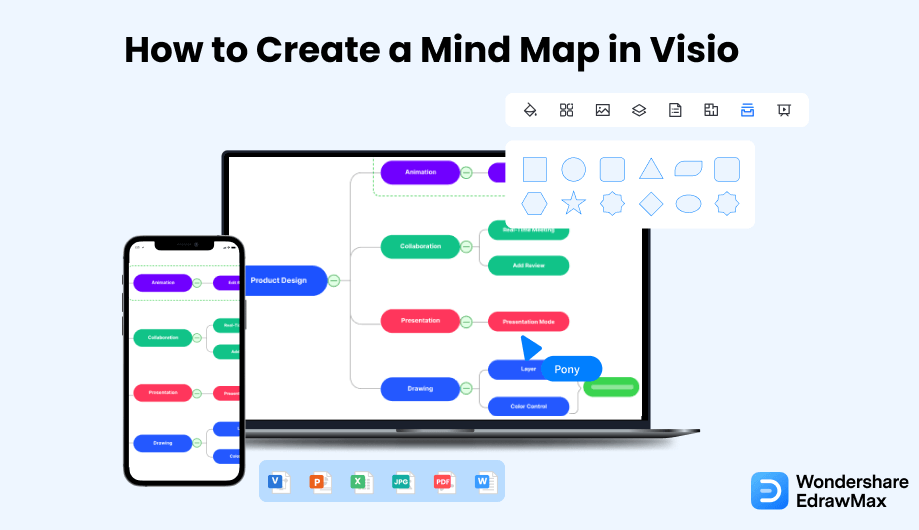
1. Como criar um mapa mental no Visio
- Abra o Visio:
Mapas mentais têm amplo uso em vários setores, e você pode usar a ferramenta Visio para criar um mapa mental. Para isso, você deve ter uma ideia perfeita sobre como fazer um mapa mental e como usar o Visio para isso. Um mapa mental é um tipo de fluxograma e, para evitar confusões e erros ao fazer o mapa mental, você pode fazer um esboço de planejamento antes de iniciar seu trabalho. Assim que houver um plano, você pode prosseguir com seu mapa mental iniciando o Visio em seu computador.

- Escolha um modelo:
Os mapas mentais também são conhecidos como diagramas de brainstorming, e você pode criar um mapa mental usando um modelo ou do zero com a ajuda de diferentes formas. Você pode selecionar um modelo acessando a Galeria de Modelos da ferramenta. Você pode escolher um conforme sua necessidade. Você pode obter formas de brainstorming para seus mapas mentais nas opções Mais Formas de Negócios, que você pode obter clicando em Novo.
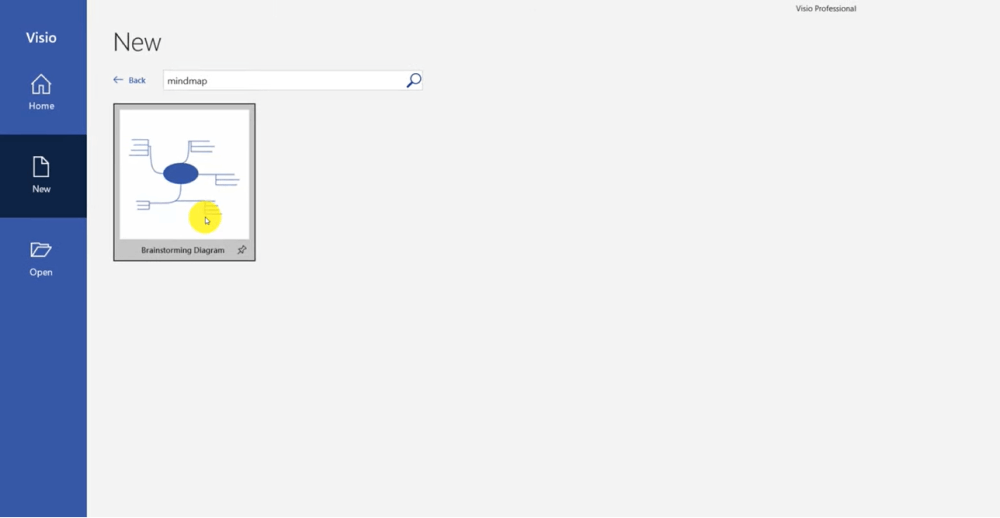
- Adicione formas e modifique o modelo:
Depois de selecionar o modelo, modifique-o adicionando formas e texto adequados ao seu projeto. Se você estiver trabalhando no mapa mental do zero, pegue as Formas das opções de Brainstorming e coloque-as de acordo com seu plano. Você pode usar formas e linhas para criar seu mapa mental. Após a conclusão do esboço do seu mapa mental, você precisa adicionar os textos. Você pode fazer seu mapa mental parecer profissional e adicionar imagens e cores. Você pode usar fitas de brainstorming para subtópicos e adicionar outros tópicos ao seu mapa mental.
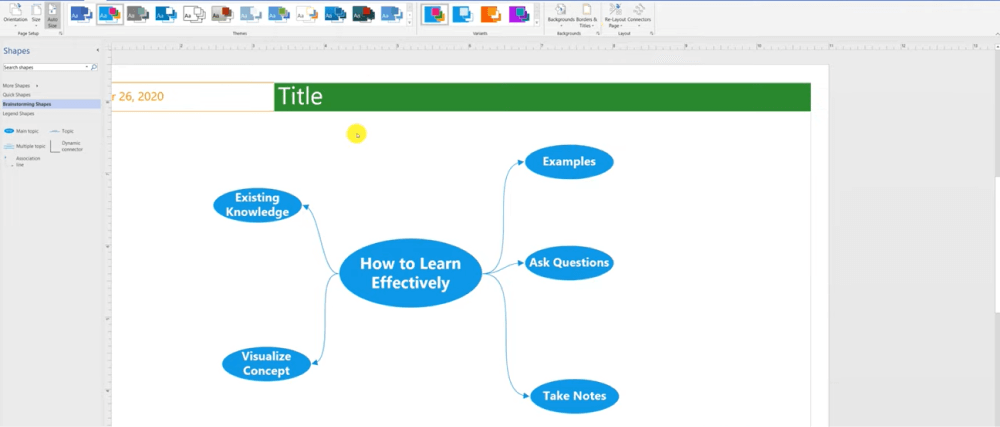
- Salve e imprima:
Depois de adicionar formas e textos ao seu mapa mental, você pode adicionar títulos e formatá-los para torná-los atraentes. Você pode usar o menu de atalho para revisar seu mapa mental com perfeição. Quando estiver satisfeito com seu mapa mental, você pode salvá-lo. Você também pode exportar o mapa mental do Visio em vários formatos de acordo com sua escolha. Agora, seu mapa mental está pronto para ser compartilhado com sua equipe. Você também pode imprimi-lo para usá-lo em outro lugar no futuro.
Como você viu aqui, o Visio não possui modelos de mapa mental, fazendo com que você crie vários do zero. Em vez de usar formas obsoletas de criar mapas mentais do Visio, pule para a seção a seguir, onde detalhamos uma nova maneira de criar e compartilhar mapas mentais.

- Abra o Visio;
- Escolha um modelo;
- Adicione formas e modifique o modelo;
- Salve e imprima;
2. Como desenhar um mapa mental no EdrawMind?
Como você viu, criar um mapa mental no Visio requer muito esforço. Em vez de desperdiçar recursos em ferramentas complicadas, confira as etapas que você precisa seguir para criar um mapa mental no EdrawMind, que é sobretudo um software de mapeamento mental.
Passo1 Início:
O primeiro passo para criar um mapa mental do EdrawMind é baixar e instalar o EdrawMind em seu sistema. Depois de iniciar a ferramenta, você deve fazer login usando seu endereço de e-mail registrado. Se você planeja colaborar remotamente com sua equipe, confira o EdrawMind Online e faça o login usando seu endereço de e-mail. Dessa forma, você pode acessar os arquivos armazenados em sua nuvem pessoal.
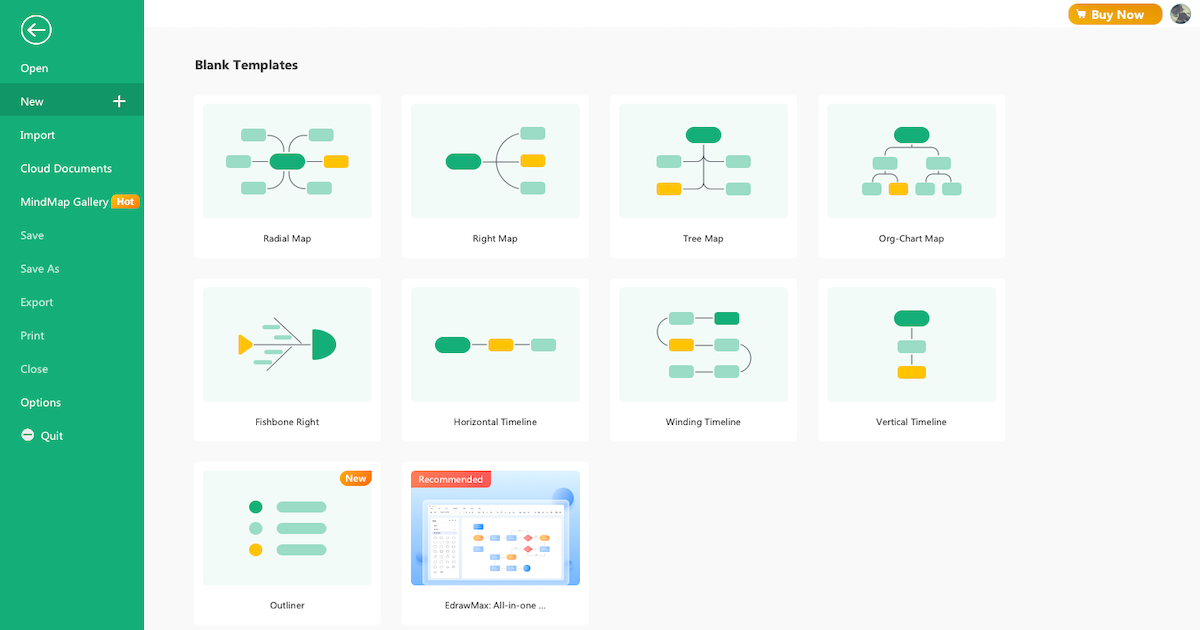
Passo2 Esboço:
A página inicial do EdrawMind mostrará 'Modelos em branco' e 'Exemplos locais.' Confira esses esboços ou clique em 'Novo' na seção esquerda para criar um mapa mental do zero. Ao contrário do SimpleMind, o EdrawMind oferece mais de 700 cliparts projetados que ajudam a criar mapas mentais. Quando estiver no painel de tela, você pode pressionar 'Tab + Enter' para adicionar diferentes subtópicos.
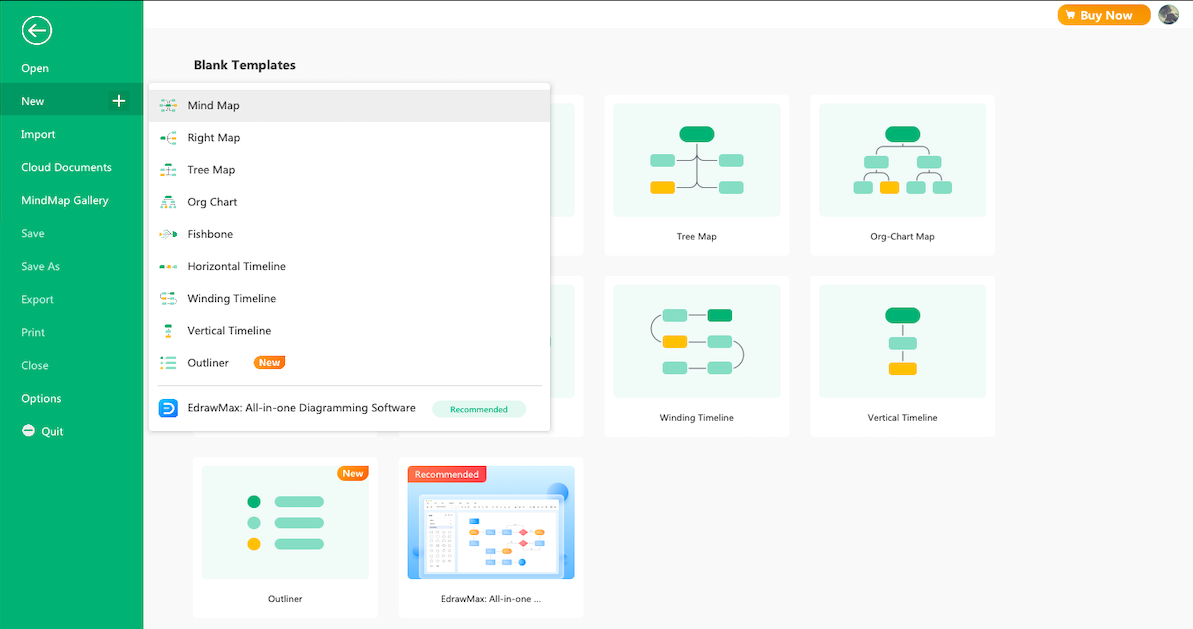
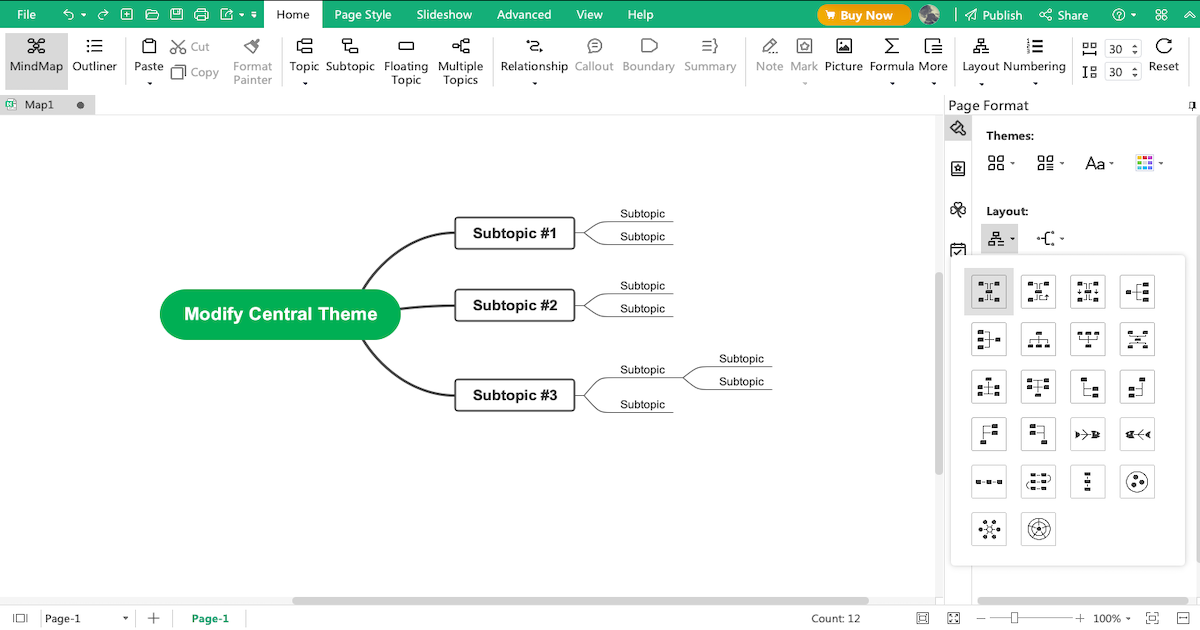
Passo3 Comunidade Modelo:
A 'Galeria MindMap' do EdrawMind vem com mais de 5.000 modelos de mapas mentais que ajudam a criar mapas mentais maravilhosos para diferentes usos, incluindo saúde, acadêmicos, negócios, gerenciamento de projetos e muito mais. Dirija-se à 'Galeria do MindMap' e confira os modelos gerados pelo usuário e duplique o conteúdo de acordo com as necessidades do seu mapa mental.
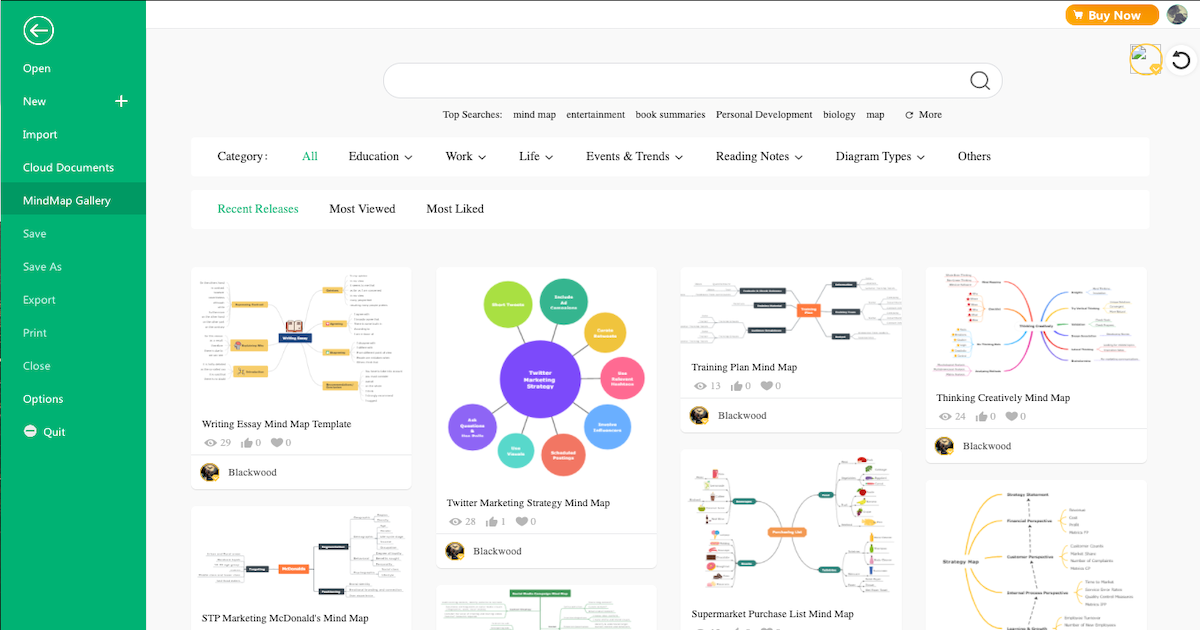
Passo4 Colaborar:
O EdrawMind vem com a melhor colaboração remota da categoria com sua equipe. Como usuário registrado, você pode visualizar seus mapas mentais como brainstorming, apresentação, gráfico de Gantt e esboço. Ao verificar o EdrawMind Online, você ainda pode acessar todas essas funções offline para trabalhar de maneira eficaz com sua equipe.
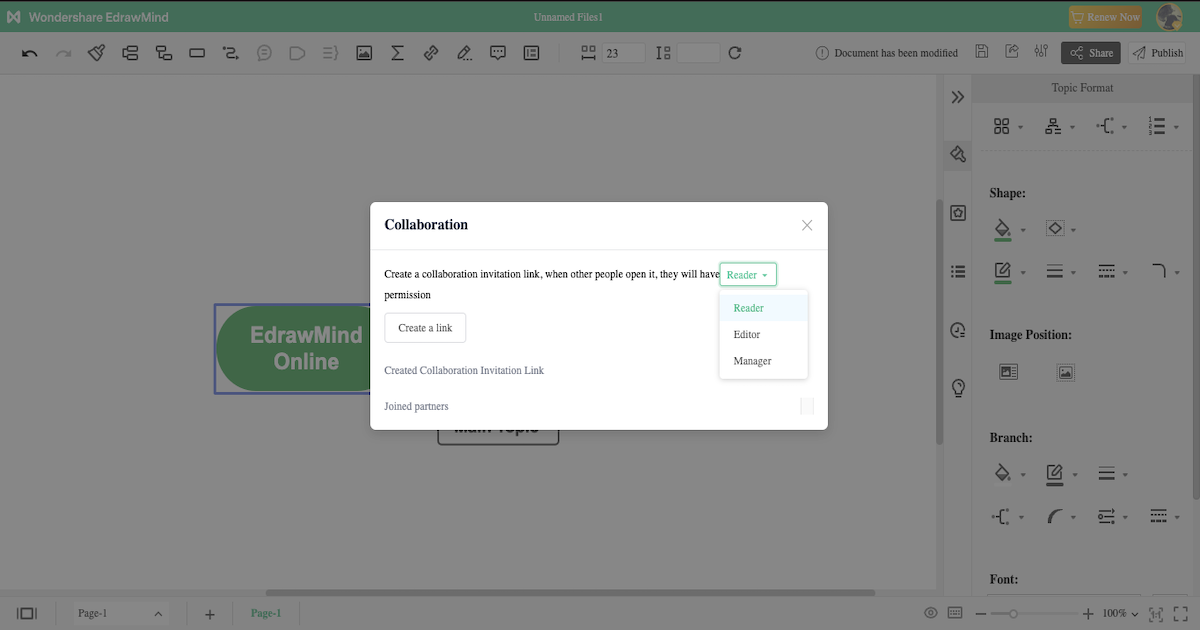
Etapa5 Exportar e compartilhar:
Depois de completar seu mapa mental de acordo com seus requisitos, você pode exportá-lo para vários formatos, como Gráficos, HTML, SVG, MindManager e muito mais. Você pode até usar a opção de compartilhamento integrada para compartilhar seu mapa mental em plataformas de mídia social como Facebook, Pinterest, Twitter e Line.
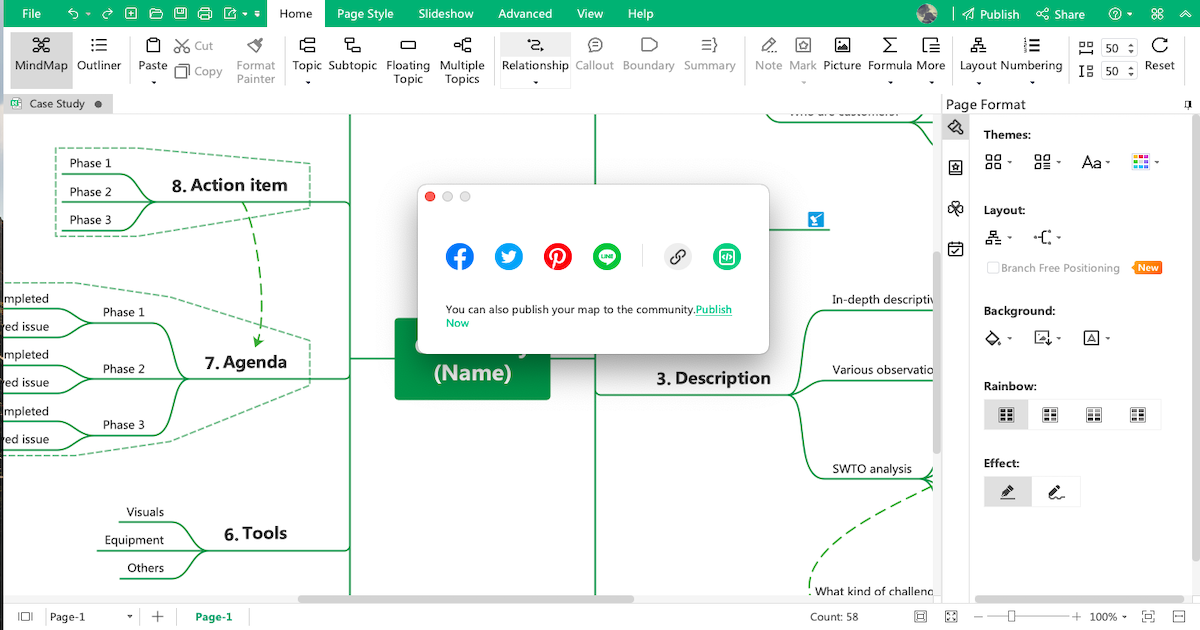
- Abra o EdrawMind
- Confira Os Esboços
- Modelos disponíveis da comunidade
- Colabore com a equipe
- Exportar e Compartilhar
3. Como criar um mapa mental no EdrawMax
EdrawMax é uma ferramenta de diagramação, bem equipado com todos os recursos necessários para criar um mapa mental único. Siga os passos abaixo e comece a criar o mapa mental que você pode exportar posteriormente em vários formatos.
Passo 1 Abra o EdrawMax e faça o login
O primeiro passo que você precisa seguir é instalar o EdrawMax em seu sistema. Vá para Baixar EdrawMax e baixe o software criador de mapas mentais, dependendo do seu sistema operacional. Se você precisar de colaboração remota da sua equipe de trabalho, vá até o Edra Online e efetue o login com o endereço de e-mail registrado.
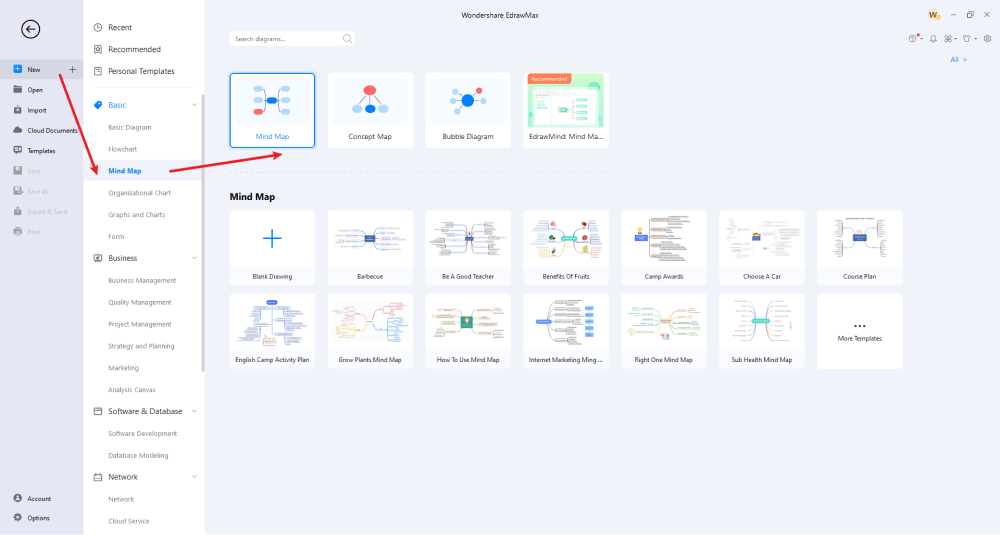
Passo 2 Selecione um modelo
O EdrawMax vem com uma comunidade de modelos que permite aos usuários duplicar o conteúdo sem nenhuma preocupação. Vá para a seção 'Modelos' e procure por um mapa mental. Você encontrará vários diagramas de mapas mentais nesta seção criados por profissionais como você. Duplique qualquer um desses modelos que atendam às suas necessidades e comece a trabalhar neles.
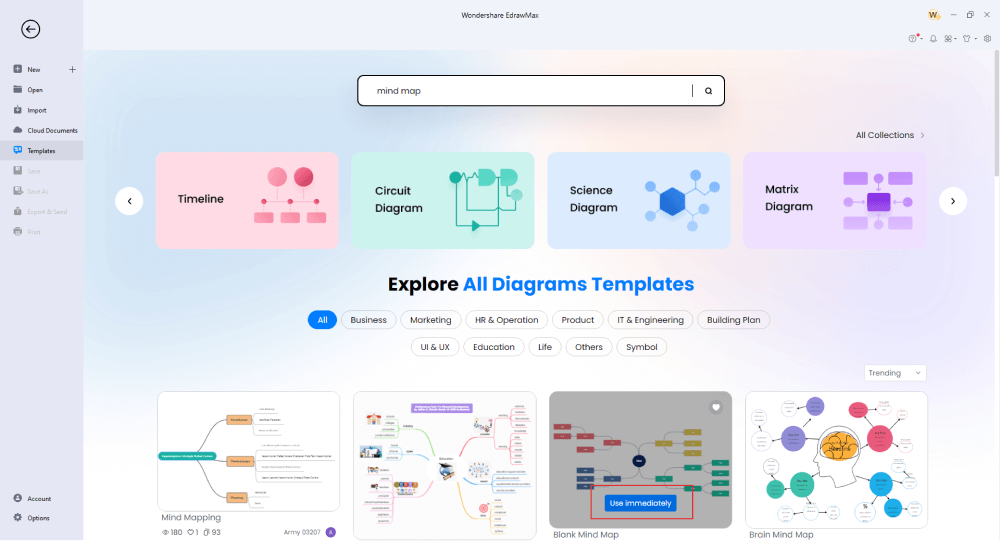
Passo 3 Crie do zero
Vá para a seção 'Mapa mental' que você encontrará nos diagramas 'Básicos' e clique em Mapa mental ou Mapa Conceitual, ou Mapa de Bolha para começar a criar um diagrama do zero.
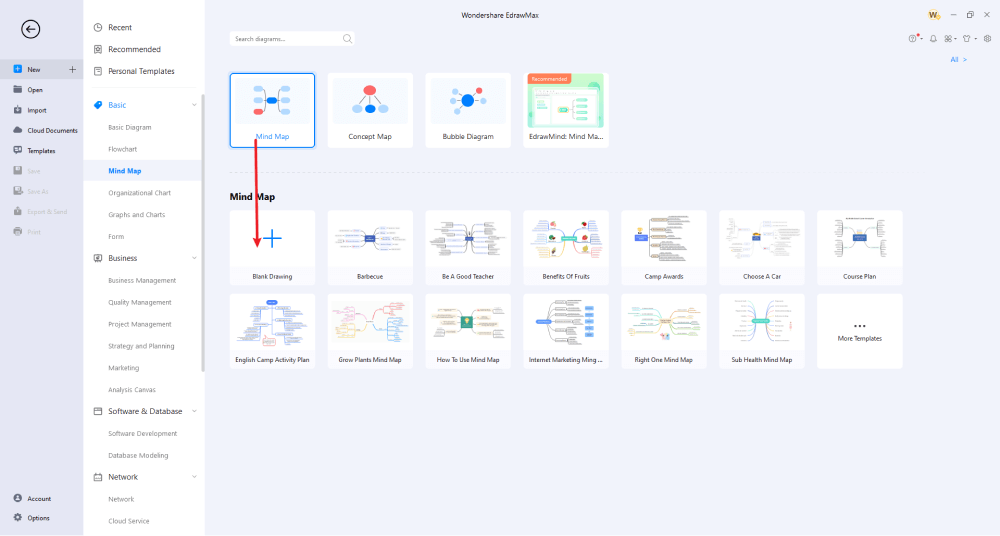
Passo 4 Adicione símbolos e componentes
Na tela EdrawMax, você verá a ideia principal e três subtópicos. Adicione conteúdo relevante e vários subtópicos que você precisa adicionar ao seu mapa mental. Você verá diferentes opções de personalização no lado direito da barra de ferramentas EdrawMax. Desde alterar a aparência da ramificação até atualizar o estilo, você pode fazer várias modificações em seu modelo. Você pode adicionar relações entre diferentes subtópicos para tornar o mapa mental do Visio mais relevante.
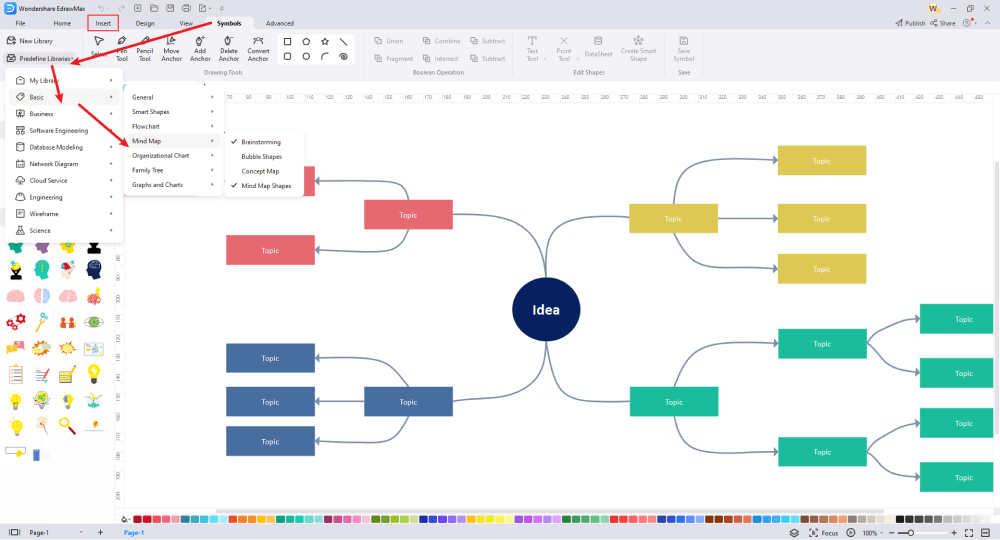
Passo 5 Exporte & compartilhe
Quando estiver satisfeito com o diagrama do mapa mental, você pode exportá-lo para vários formatos, incluindo JPEG, PNG, PDF e muito mais. Essa ferramenta de mapeamento mental permite exportar o mapa mental para o formato do Visio para oferecer melhores opções de colaboração.
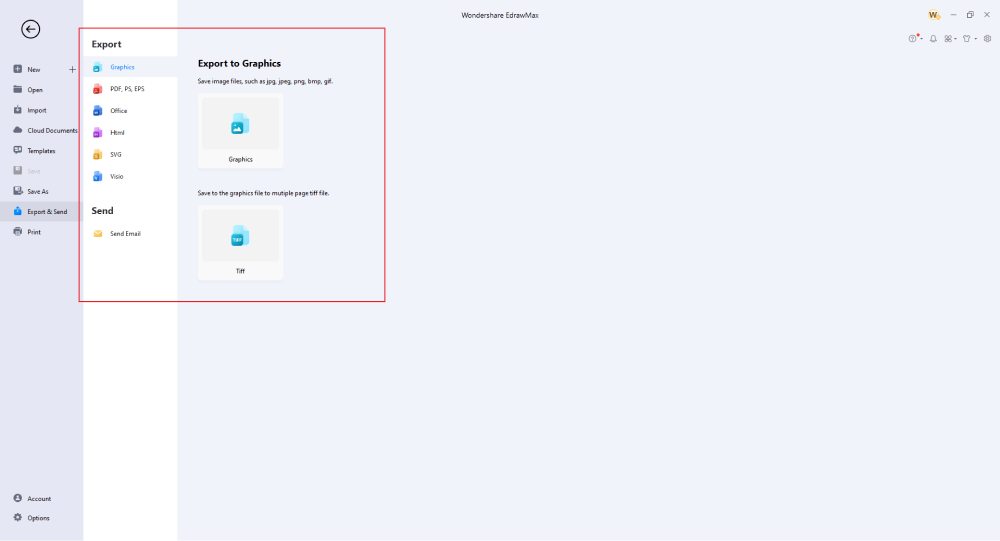
Basicamente, é simples criar um mapa mental no EdrawMax. Basta pegar um modelo, continuar personalizando, arrastar e soltar símbolos de mapas mentais profissionais para melhorar seus desenhos. Se você ainda está confuso sobre como desenhar um mapa mental no EdrawMax, assista ao vídeo abaixo.
4. Edraw vs. Visio
Houve um tempo em que o MS Visio era considerado a melhor ferramenta de diagramação. No entanto, devido ao custo, atualizações ruins, falta de modelos, falta de opções de diagramação, problemas de compatibilidade e muito mais, estudantes e profissionais mudaram para alternativas do Visio como EdrawMax e EdrawMind. Aqui, apresentamos alguns dos recursos mais comuns e fatores de comparação entre esses dois para ajudá-lo a entender por que o Edraw oferece mais por uma faixa de preço mais competitiva.
|
Fatores |
Visio |
EdrawMind |
EdrawMax |
|---|---|---|---|
|
Compatibilidade SO |
|||
|
Windows |
|
|
|
|
Linux |
|
|
|
|
MacBook |
|
|
|
|
Android |
|
|
|
|
ios |
|
|
|
|
Navegador Web |
(permite recursos limitados) |
|
|
|
Idiomas Compatíveis |
|||
|
Inglês |
|
|
|
|
Francês |
|
|
|
|
Alemão |
|
|
|
|
Japonês |
|
|
|
|
Chinês |
|
|
|
|
Recursos Para Mapeamento Mental |
|||
|
Adição de Tópicos Flutuantes |
|
|
|
|
Adicione Numeração |
|
|
|
|
Edite Formas |
|
|
|
|
Formas Disponíveis |
O Visio vem com estênceis que ajudam na criação de diagramas |
30 |
8 |
|
Editar Ramos |
(você pode criar mais ramificações ou alterar o comprimento ou a posição da ramificação) |
|
|
|
Alterar Cor De Fundo |
|
|
|
|
Alterar Imagem De Fundo |
|
|
|
|
Aplicar Estilo Arco-Íris |
|
|
|
|
Aplicar Estilo Desenho À Mão |
|
(com a ferramenta Freedom) |
|
|
Aplicar Visualização de Estrutura de Tópicos |
|
|
|
|
Temas de mapeamento mental |
|
33 |
10 |
|
Tipos de layout |
|
22 |
7 |
|
Estilos de conector |
|
10 |
6 |
|
Modelos integrados |
|
|
1,500+ |
|
Comunidade de modelos |
|
GRÁTIS |
GRÁTIS |
|
Recursos adicionais de mapeamento mental |
|||
|
Ideia principal |
1 |
Ilimitado |
Ilimitado |
|
Textos explicativos |
|
|
|
|
Limites |
|
|
|
|
Resumos |
|
|
|
|
Tags |
(mas apenas com o Visio Online) |
|
|
|
Tabelas |
|
|
|
|
Códigos QR |
(com complementos de terceiros) |
|
|
|
Texto Vetorial |
|
|
|
|
Marcas |
|
|
|
|
Cliparts |
O Visio vem com estênceis e mais ícones podem ser importados usando complementos de terceiros |
700+ |
500+ |
|
Fotos |
|
Pode importar imagens diretamente do sistema. |
Pode importar imagens diretamente do sistema. |
|
Hiperlinks |
|
|
|
|
Anexos |
|
|
|
|
Notas |
|
|
|
|
Comentários |
(somente no Visio Online) |
|
|
|
Relações |
|
|
|
|
Formatos de importação de arquivo |
|||
|
MindManager |
|
|
|
|
XMind |
|
|
|
|
MS Visio |
|
|
|
|
SVG |
|
|
|
|
EdrawMax |
|
|
|
|
Formatos de importação de arquivo |
|||
|
Gráficos |
|
|
|
|
|
|
|
|
|
Office |
|
|
|
|
HTML |
|
|
|
|
SVG |
|
|
|
|
MS Visio |
|
|
|
|
CSV |
|
|
|
|
Outros formatos |
- |
Exporte em BMP, DIB, PS, EPS, MMAP |
Exporte em HTML, VSDX, BMP, DIB, PS, EPS, MMAP |
|
Opção de Visualização |
|||
|
Brainstorming |
|
|
|
|
Gráfico de Gantt |
|
|
|
|
Delineador |
|
|
|
|
Apresentação |
|
|
|
|
Comparação geral |
|||
|
Crie modelo personalizado |
(nas versões desktop do Visio) |
|
|
|
Número de Diagramas |
100+ |
9+ |
280+ |
|
Criptografia de arquivo |
|
As transferências de arquivos são protegidas com o mais alto nível de criptografia SSL |
As transferências de arquivos são protegidas com o mais alto nível de criptografia SSL |
|
Armazenamento na nuvem |
2 GB de armazenamento em nuvem do OneDrive para Negócios |
10 GB para plano vitalício |
10 GB para plano vitalício |
|
Interface de usuário |
Não intuitivo |
Intuitivo |
Intuitivo |
|
Colaboração |
|
|
|
|
Faixa de preço |
|||
|
Versão de teste |
Sem versão de teste disponível |
Recursos importantes que você obtém na versão gratuita: Formatação de forma e ramificação. Alterne para a exibição Esboço. Mudar o estilo do conector |
Teste de avaliação de 30 dias para aproveitar os recursos do EdrawMax |
|
Premium para pessoas físicas |
Visio Plano 1 US$ 4,5/usuário/mês |
US$ 4,91/mês pagos anualmente US$ 245 por toda a vida (oferta por tempo limitado) |
US$ 8,25/mês pagos anualmente US$ 245 por toda a vida (oferta por tempo limitado) |
|
Premium para equipes |
Visio Plano 2 (desktop e web) US$ 13,5/usuário/mês |
US$ 6,58/usuário/mês |
US$ 8,25/usuário/mês |
Como você viu na comparação detalhada entre Visio, EdrawMax e EdrawMind, os dois últimos produtos oferecem mais por uma faixa de preço muito competitiva. Agora confira uma comparação geral entre o Microsoft Visio e o Edraw.
Desenhe um mapa mental com o Visio
-
O Visio não está disponível para usuários macOS ou Linux
-
Sem comunidade de modelos
-
Pode fazer mais de 100 diagramas
-
Sem versão de avaliação disponível
-
O Visio Online tem problemas de compatibilidade com os arquivos offline.
Desenhe um mapa mental com Edraw
-
As ferramentas offline e online estão disponíveis para os principais sistemas operacionais
-
Comunidade de modelos GRÁTIS
-
Pode fazer mais de 280 diagramas
-
Vem com uma versão GRATUITA
-
Todos os arquivos são totalmente compatíveis
5. Software gratuito de mapas mentais
Agora que você viu uma comparação detalhada entre o Visio e o Edraw, vamos mostrar o que torna o EdrawMind a ferramenta de mapeamento mental perfeita e como ela substituiu a caneta e o papel na criação de mapas mentais com aparência profissional.
- O EdrawMind ajuda a criar vários tópicos flutuantes que ajudam a cobrir tudo relacionado a um tópico específico.
- Com este software de mapa mental gratuito, você pode criar vários relacionamentos entre diferentes tópicos flutuantes.
- O EdrawMind não tem limitações na modificação de diferentes formas, pois permite personalizar ao máximo os mapas mentais.
- Com mais de 30 temas de mapeamento mental, iniciantes e profissionais considerariam fácil trabalhar em mapas mentais complexos.
- Com o EdrawMind, você pode trabalhar em mapas mentais complexos usando layouts e estruturas sem entrar muito nos detalhes técnicos da ferramenta.
- Ao contrário de outras ferramentas de diagramação, o EdrawMind é totalmente compatível com diferentes computadores desktop, incluindo macOS, Linux e Windows.
Como você viu na seção acima, o EdrawMind tem alguns recursos incríveis para criar e compartilhar mapas mentais. Agora, vamos mostrar alguns recursos integrados do EdrawMax. Como você verá aqui, este software de mapa mental gratuito é uma poderosa ferramenta multifuncional que oferece muito mais do que o Visio e é considerada uma das melhores alternativas do Visio em termos de modelos, recursos, número de diagramas e custo.
- EdrawMax é uma poderosa ferramenta de diagramação que permite criar mais de 280 diagramas, desde organogramas, fluxogramas, diagramas de negócios, diagramas educacionais, diagramas científicos e muito mais.
- Este mapa mental gratuito fornece uma interface prática para todos os diagramas, o que torna mais fácil para iniciantes criar mapas mentais.
- Com a ajuda de modelos integrados, você pode facilmente criar cenários diferentes e contorná-los para criar mapas mentais de acordo com suas necessidades.
- O EdrawMax tem uma interface de usuário semelhante ao MS Word, tornando-o altamente intuitivo para aqueles que são novos no mundo da diagramação.
- Este software de mapa mental gratuito é perfeitamente compatível com muitos sistemas, incluindo Windows, macOS, Linux e Web.
- Com vários elementos embutidos e opções de layout, este software de mapa mental gratuito oferece uma ótima ferramenta de visualização para todos aqueles que preferem um brainstorming adequado antes de criar o papel real.
6. Principais conclusões
Houve um tempo em que estudantes e organizações confiavam no MS Visio para suas necessidades de diagramação. No entanto, devido às complexidades na placa de diagramação, licenças caras e incompatibilidade com o macOS, as organizações mudaram para outras alternativas melhores do Visio, como o EdrawMind e o EdrawMax, para criar diagramas complexos, incluindo mapas mentais e mapas conceituais.
O EdrawMind é considerado um dos melhores softwares de mapas mentais em 2022 por todos os recursos incríveis que oferece aos usuários registrados. De galerias de modelos a diferentes layouts de estrutura e mais de 700 cliparts bem projetados, o EdrawMind é uma alternativa perfeita ao Visio quando se trata de criar mapas mentais. Além disso, o EdrawMind permite que você visualize o mapa mental em diferentes modos, incluindo Brainstorming, Esboço, gráficos de Gantt e Apresentação. Ao mesmo tempo, com o EdrawMind Online, você pode ter colaboração em tempo real com sua equipe virtual.
Outra ferramenta Edraw que deu forte concorrência ao Visio é o EdrawMax. Como vimos na tabela de comparação elaborada, o EdrawMax oferece muito mais que o Visio e custa quase nada em comparação com a ferramenta de visualização da Microsoft. Este software gratuito de mapas mentais permite criar mais de 280 diagramas e oferece modelos e símbolos que facilitam sua vida ao criar mapas mentais e outros diagramas.
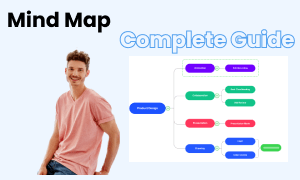
Guia completo do mapa mental
Confira este guia completo para saber tudo sobre o mapa mental, como tipos de mapa mental, símbolos de mapa mental e como fazer um mapa mental.

